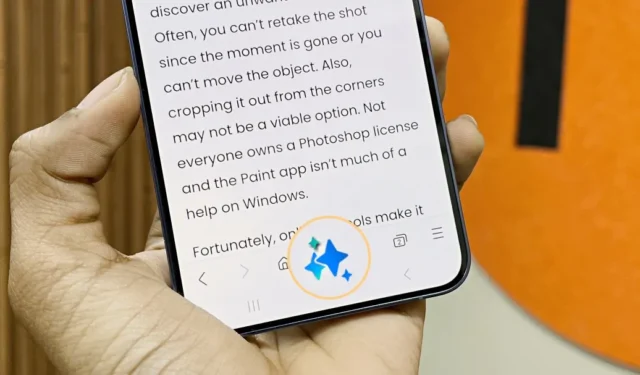
La lecture de pages Web contenant beaucoup de texte sur un navigateur mobile peut s’avérer pénible. Samsung vise à changer cela avec les téléphones Galaxy AI de la série Galaxy S24. Outre d’autres fonctionnalités, Galaxy AI apporte une fonctionnalité importante appelée Browsing Assist AI pour le navigateur Internet Samsung. L’IA Browser Assist peut résumer et traduire des articles ou des pages Web pour vous aider à lire et à comprendre rapidement le contenu. Le meilleur, c’est que vous n’avez même pas besoin de quitter l’onglet du navigateur.
Bien sûr, il y aura quelques succès et échecs avec les résultats au départ, car la fonctionnalité en est encore à ses balbutiements. Cela peut quand même vous faire gagner beaucoup de minutes lors de la navigation. Voici comment configurer et utiliser Browsing Assist AI sur votre téléphone de la série Galaxy S24.
Qu’est-ce que l’assistance à la navigation sur le Samsung Galaxy S24
L’assistance à la navigation est une nouvelle fonctionnalité de l’application Internet Samsung qui intègre deux fonctionnalités d’IA : Résumer et Traduire.
La fonctionnalité Résumer utilise une intelligence avancée pour créer des résumés simples de la page Web, réduisant ainsi un long article à quelques points clés. Cela vous aide à saisir rapidement les informations pertinentes et à ne pas perdre de temps à lire l’intégralité de la page Web.
La fonctionnalité Traduire utilise des modèles de traduction automatique neuronale pour traduire le contenu des sites Web et des plateformes de médias sociaux. Ces modèles de traduction automatique neuronale sont entraînés avec d’énormes quantités de données pour comprendre le contexte des phrases. L’objectif est de vous aider à mieux lire et comprendre les traductions contextuelles des langues étrangères.
Pour utiliser l’Assistant de navigation, vous aurez besoin des éléments suivants :
- Téléphone Galaxy prenant en charge Galaxy AI
- Dernière version de l’application Internet Samsung avec compte Samsung
- Une connexion Internet active
Au moment de la rédaction de cet article, les fonctionnalités Galaxy AI ont été lancées avec la série Galaxy S24. Nous supposons que certaines fonctionnalités de Galaxy AI, sinon toutes, seront également disponibles sur d’autres téléphones Galaxy plus tard cette année.
Comment utiliser Résumer dans Browser Assist
Que vous lisiez une nouvelle ou un reportage sur le Web, une trop grande quantité de texte peut devenir fastidieuse à lire. Au lieu de cela, vous pouvez utiliser la fonction Résumer du navigateur Internet Samsung pour lire l’essentiel du mur de texte. Voici comment utiliser Résumer dans Browser Assist.
1. Ouvrez l’application Samsung Internet sur votre téléphone de la série Galaxy S24.
2. Appuyez sur l’icône d’outils (trois lignes horizontales) dans le coin inférieur droit et sélectionnez Paramètres.
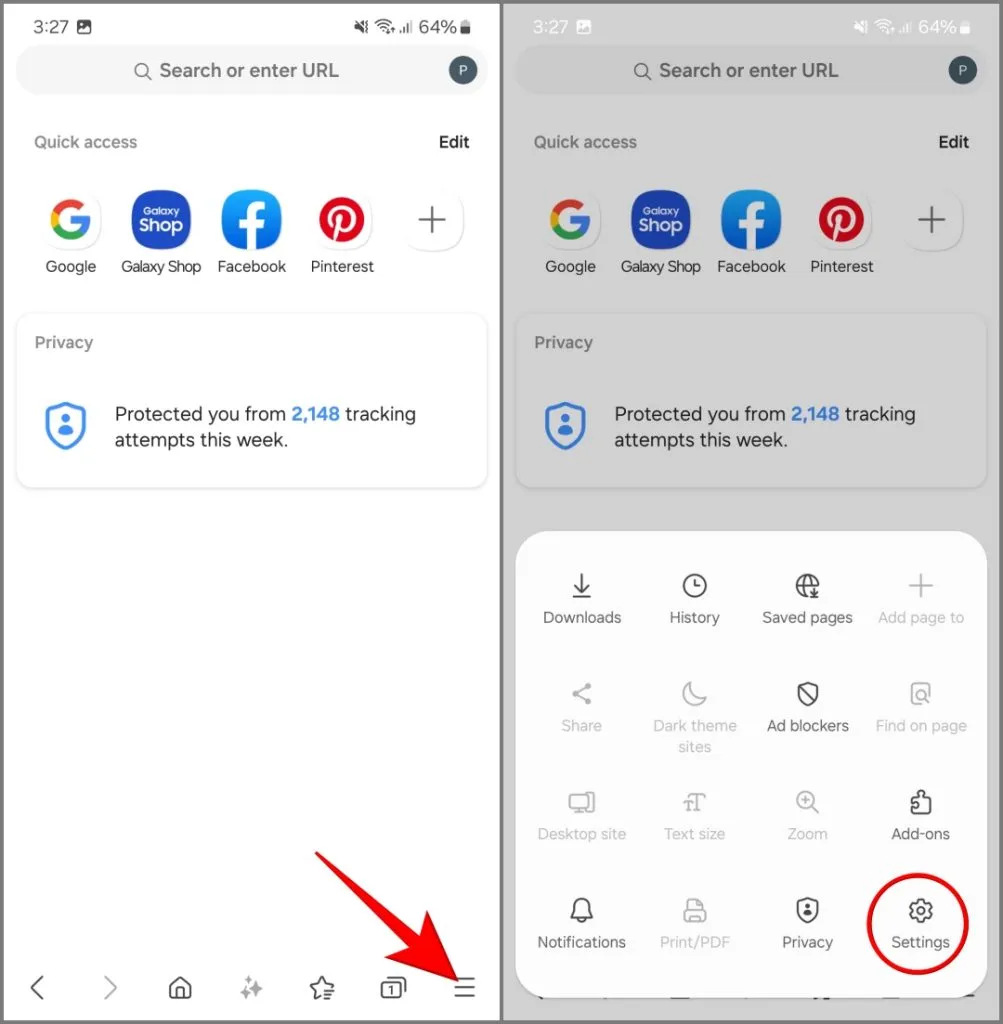
3. Sélectionnez Navigation Assistance et choisissez .Résumer
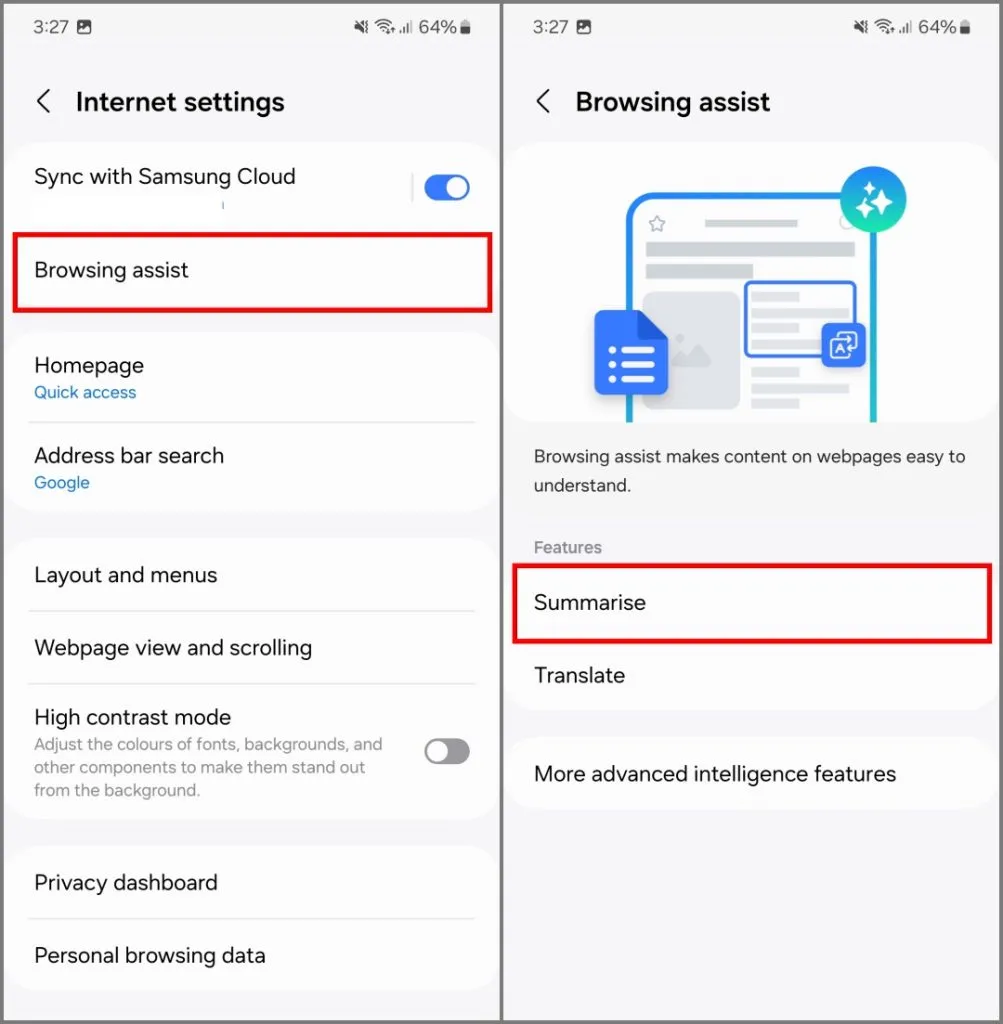
4. Activez le bouton pour activer le résumé.
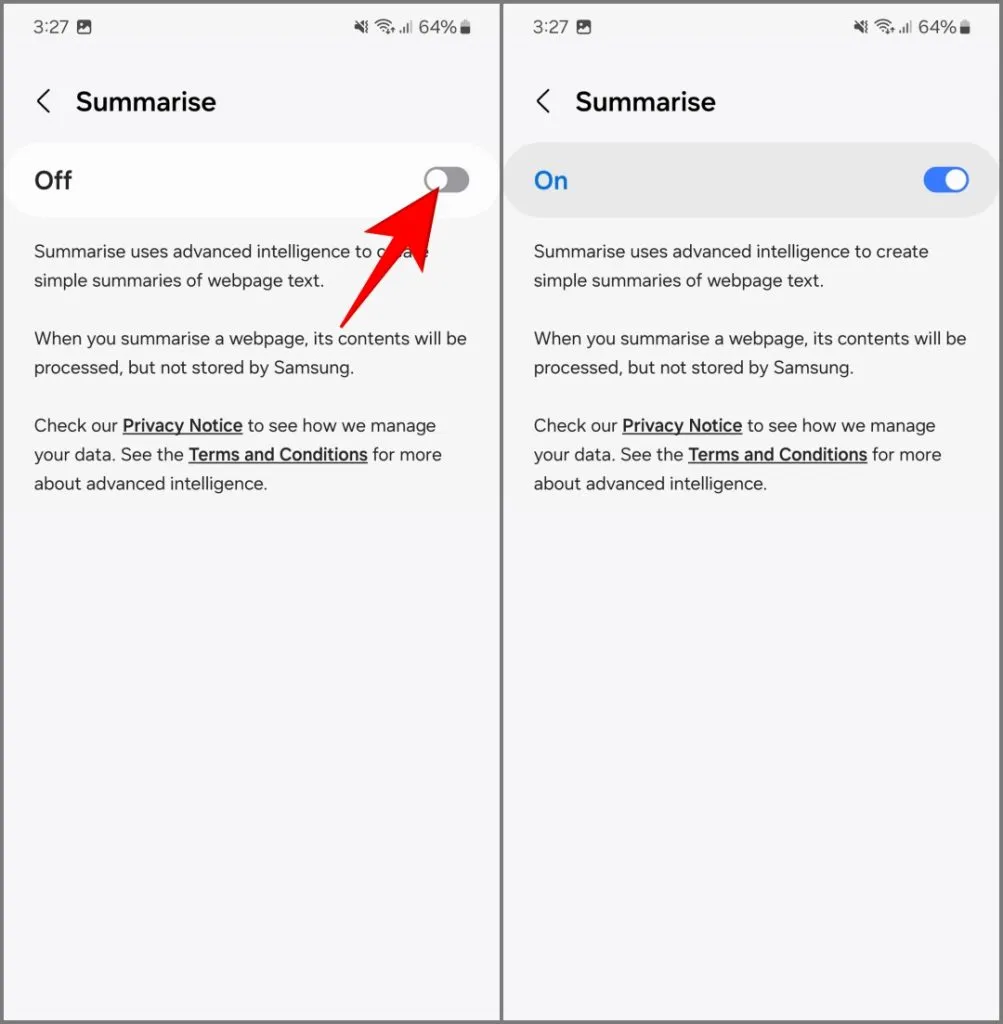
5. Accédez à n’importe quelle page Web et appuyez sur l’icône Aide à la navigation dans la barre d’outils inférieure.
6. Sélectionnez Résumer.
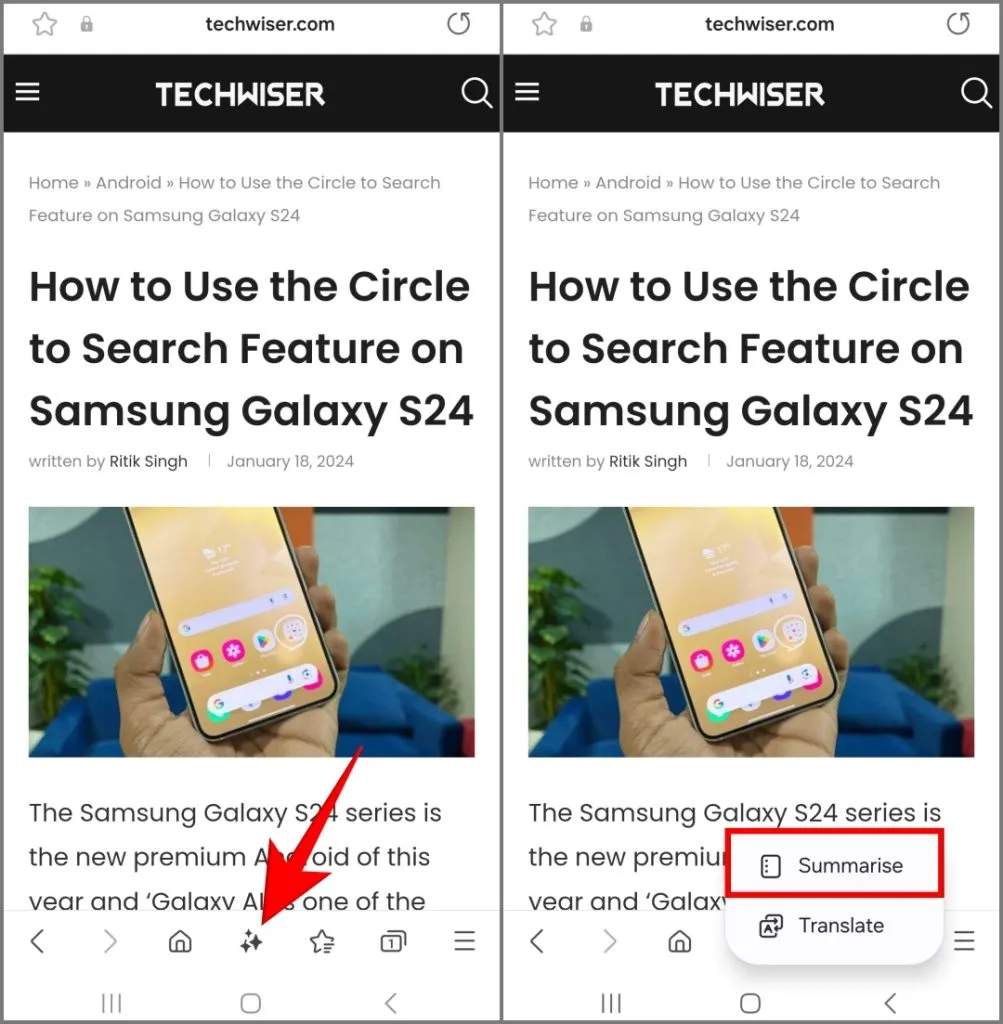
Vous obtiendrez un résumé de l’intégralité de l’article ou de la page Web sous forme de puces. De plus, vous pouvez Copier ou Traduire le résumé en utilisant les options respectives sur le bas.
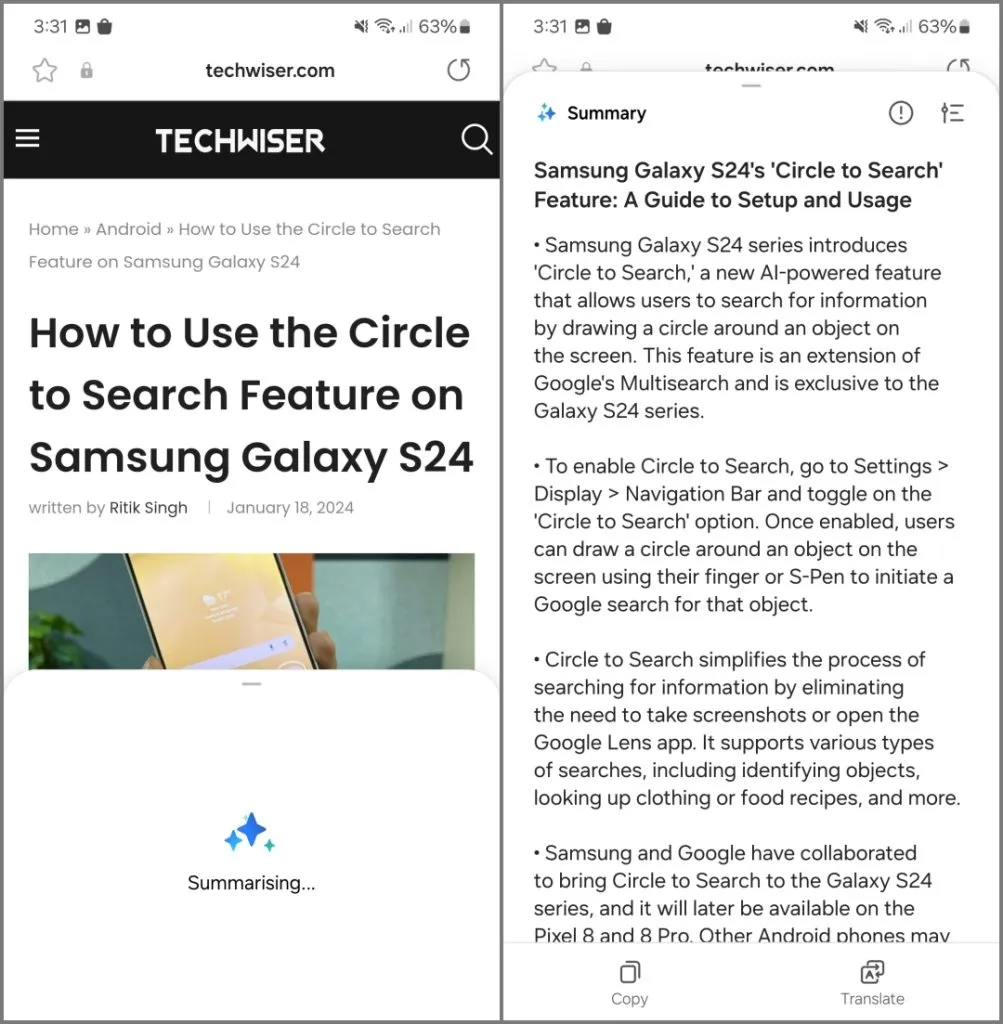
Si vous souhaitez des résumés plus courts, appuyez sur l’icône Paramètres dans le coin supérieur droit et remplacez-la par Détaillé (par défaut) à Standard. Cela donnera des résultats plus concis.
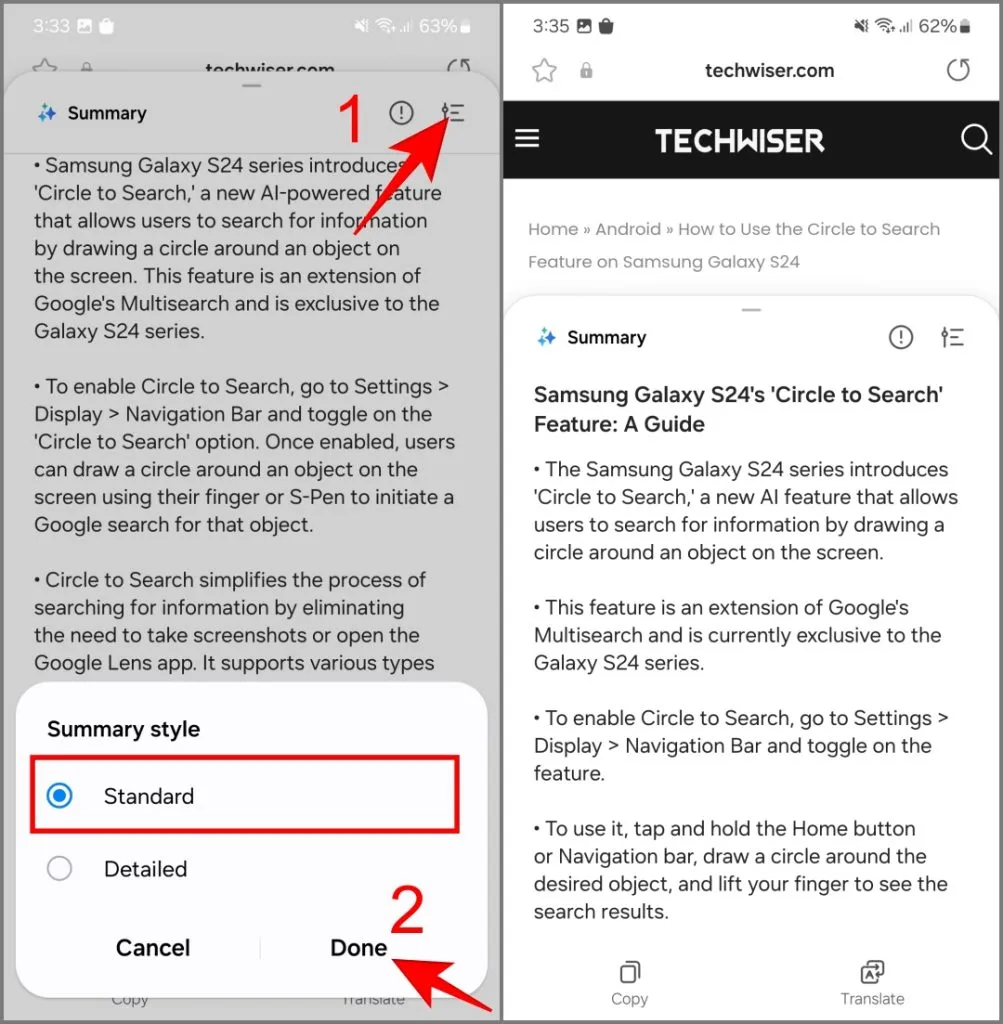
Comment utiliser la traduction dans l’assistance à la navigation
Bien que Google Translate fonctionne correctement, vous devez toujours l’installer et l’activer sur votre téléphone Android. Cependant, la fonctionnalité de traduction de l’assistance à la navigation est définie par défaut. Tout ce que vous avez à faire est d’appuyer sur le bouton Traduire pendant la navigation. Voici comment:
1. Accédez à n’importe quelle page Web que vous souhaitez traduire.
2. Appuyez sur l’icône Aide à la navigation en bas et sélectionnez Traduire.
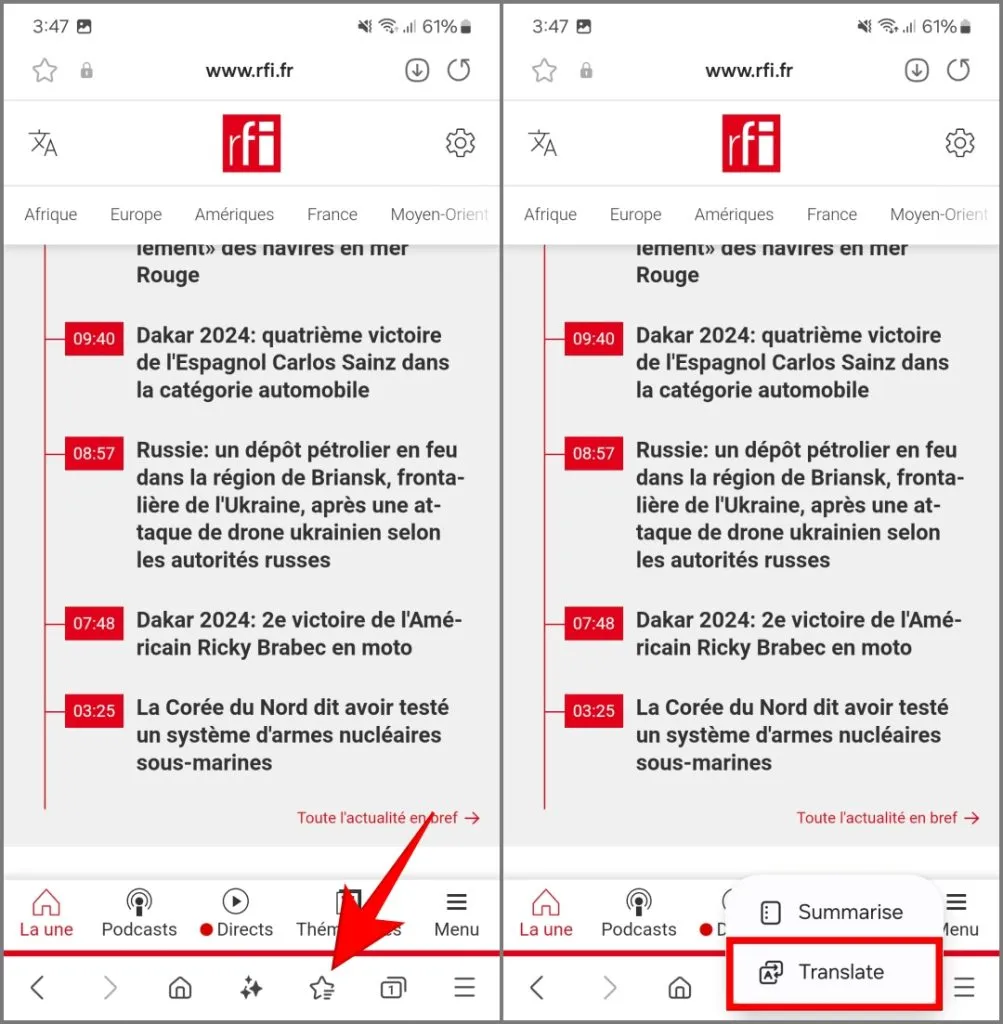
3. Vous verrez une fenêtre contextuelle de traduction en haut de la page Web. Sélectionnez votre langue préférée et appuyez sur le bouton Traduire.
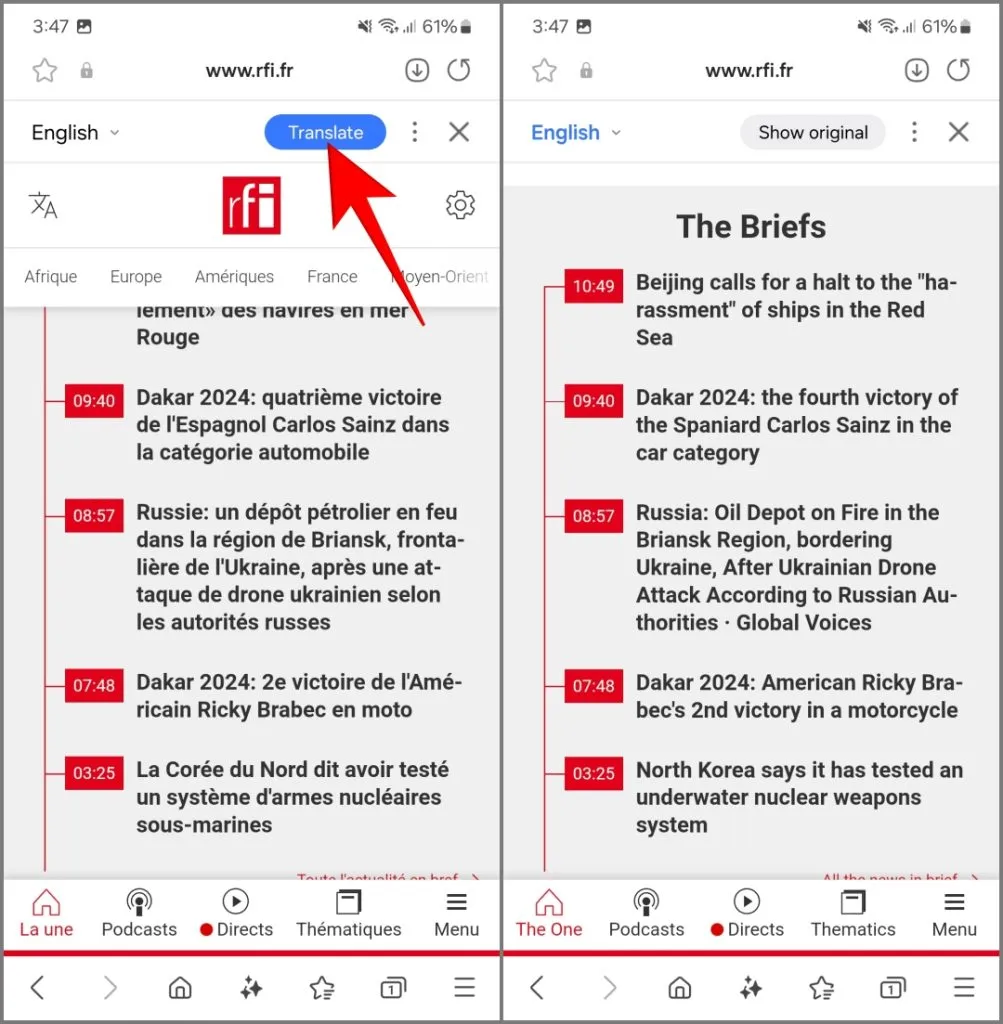
En quelques secondes seulement, la page Web sera traduite dans votre langue préférée. De plus, toutes les autres pages que vous visiterez sur le site à partir de là seront traduites automatiquement.
Les modes Traduction et Sur appareil nécessitent des modules linguistiques pour fonctionner. Vous pouvez télécharger des modules linguistiques sur votre téléphone Samsung en accédant à l’application Paramètres, en appuyant sur Internet Samsung. Paramètres et choisissez Navigation Assistance. Ensuite, appuyez sur Traduire, choisissez Packs linguistiques pour la traduction. Vous pouvez également choisir Paramètres, sélectionner Général Gestion, puis appuyez sur Langue Packs.
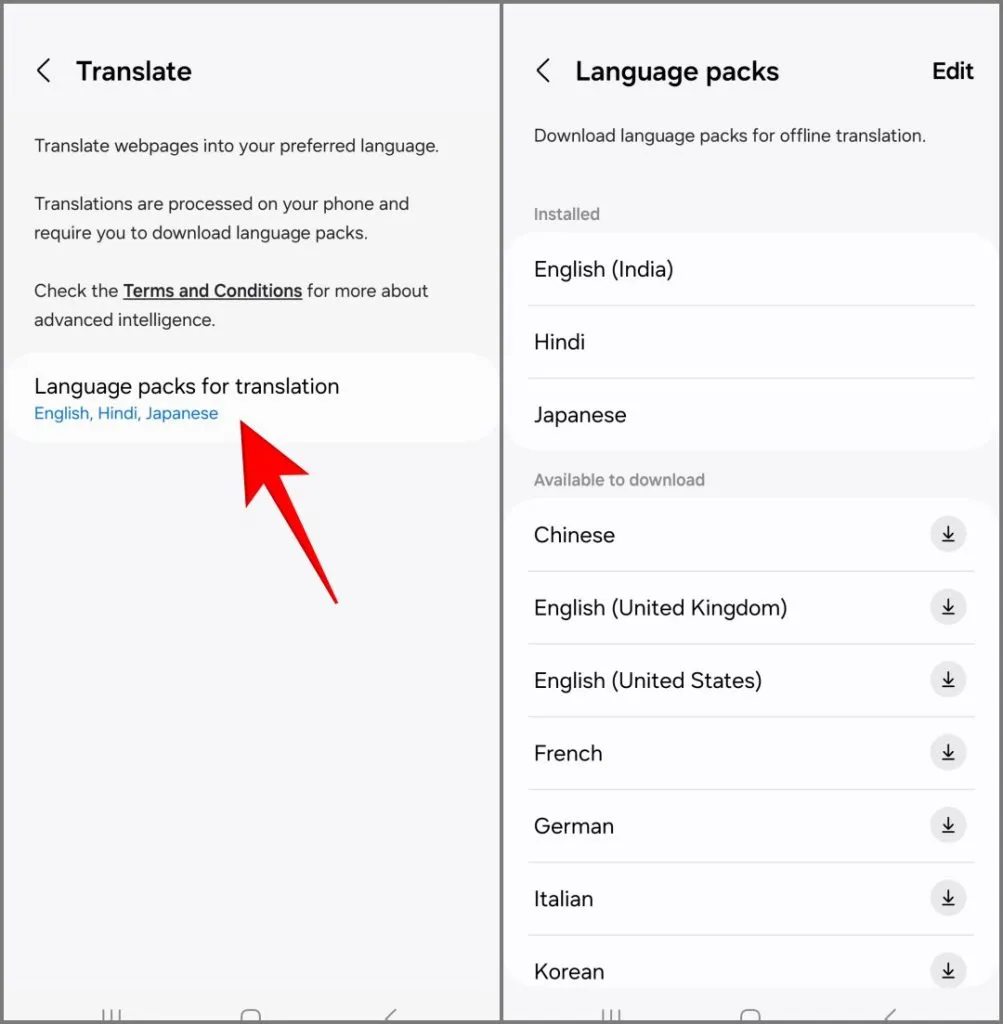
Il prend actuellement en charge la traduction entre 13 langues : chinois simplifié, anglais (Inde, Royaume-Uni, États-Unis), français, allemand, hindi, italien, japonais, coréen, polonais, portugais, espagnol (Mexique, Espagne, États-Unis), thaï, et vietnamien. D’autres langues seront ajoutées dans les futures mises à jour.
Nous avons traduit quelques articles à l’aide de Google Translate et de Browsing Assist Translate de Samsung Internet. Les traductions sont généralement cohérentes sur toutes les plateformes. Cependant, l’offre Galaxy AI de Samsung semble plus naturelle dans certains cas.
L’assistance à la navigation arrive-t-elle sur les anciens téléphones Samsung Galaxy
L’assistance à la navigation est l’une des fonctionnalités Galaxy AI introduites avec la série Samsung Galaxy S24. Nous avons de bonnes nouvelles si vous vous demandez si ces fonctionnalités seront disponibles sur votre ancien téléphone Galaxy.
Samsung a confirmé à Android Authority que de nombreuses fonctionnalités Galaxy IA seront disponibles sur les modèles précédents, notamment la série Galaxy S23 et le Galaxy S23 FE. , les séries Galaxy Z Fold 5 et Flip 5 et Galaxy Tab S9 au cours du premier semestre.
Malheureusement, la société n’a pas précisé quelles fonctionnalités seront intégrées aux téléphones plus anciens. Certaines fonctionnalités sont traitées dans le cloud, à l’instar de Magic Eraser de Pixel, qui a ensuite été déployé sur davantage d’appareils. Dans le même temps, les tâches d’IA sur l’appareil nécessitent les capacités du Snapdragon 8 Gen 3 et de l’Exynos 2400, ce qui limite leur disponibilité sur les anciens modèles.


Laisser un commentaire